如何在Windows11中打开变量数值
系统变量配置1 从控制面板进入- 按下“win”键,搜索“控制面板”并启动程序。- 在控制面板
系统变量配置
1. 从控制面板进入
- 按下“win”键,搜索“控制面板”并启动程序。
- 在控制面板界面中选择“系统和安全”。
- 然后点击“系统”选项。
- 进入系统界面后,在左侧找到并点击“高级系统设置”。
- 弹出的“系统属性”窗口中,切换到“高级”标签页。
- 接着点击“环境变量”按钮。
2. 配置用户变量或系统变量
- 在“环境变量”窗口内,可以看到“用户变量”与“系统变量”两个区域。
- 若需要配置仅对当前用户生效的变量,则在“用户变量”部分进行操作。例如要新建一个变量,点击“新建”按钮,在“变量名”栏输入名称,“变量值”栏填写具体数值,然后点击“确定”。
- 若希望配置适用于所有用户的变量,则在“系统变量”部分操作。同样点击“新建”创建新变量。比如要配置名为“path”的系统变量添加路径,可查找已有“path”变量(如无则新建),点击“编辑”,在“变量值”栏追加新路径,不同路径间用分号“;”分隔,完成后点击“确定”。
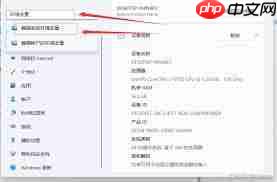
查看与更改现有变量值
1. 定位目标变量
- 按照上述方式进入“环境变量”窗口,找到想要查看或更改的变量。
2. 更改变量值
- 选中需修改的变量,点击“编辑”按钮。
- 弹出的编辑窗口中,在“变量值”栏修改为你需要的内容,保存时点击“确定”。
3. 查看变量值
- 选中变量后,下方会显示当前的“变量值”,直接阅读即可了解其具体内容。
临时变量配置(通过命令行)
1. 打开命令行工具
- 按下“win”键,搜索“命令提示符”并以管理员权限运行。
2. 创建临时变量
- 例如,创建一个名为“temp_variable”,值为“example_value”的临时变量,可在命令行中执行:
set temp\_variable=example\_value
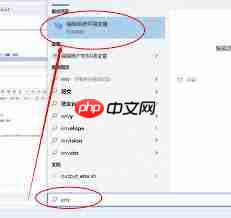
- 此变量仅在当前命令行会话期间有效。若想查看该临时变量内容,可输入:
echo %temp\_variable%
- 关闭当前命令行窗口后,此临时变量将被清除。
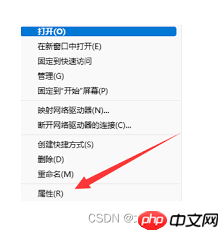
利用以上方法,你可以在Windows 11系统中轻松地打开、查看、编辑以及设置变量内容。
菜鸟下载发布此文仅为传递信息,不代表菜鸟下载认同其观点或证实其描述。
相关文章
更多>>热门游戏
更多>>热点资讯
更多>>热门排行
更多>>- 烈焰归来手游排行-烈焰归来免费版/单机版/破解版-烈焰归来版本大全
- 多种热门耐玩的我是英雄破解版游戏下载排行榜-我是英雄破解版下载大全
- 多种热门耐玩的三剑豪2破解版游戏下载排行榜-三剑豪2破解版下载大全
- 类似猪猪公寓的游戏排行榜_有哪些类似猪猪公寓的游戏
- 恶之猎手手游排行榜-恶之猎手手游下载-恶之猎手游戏版本大全
- 2023超级梦魇手游排行榜-超级梦魇手游2023排行榜前十名下载
- 类似秋天神器的游戏排行榜_有哪些类似秋天神器的游戏
- 谋略天下系列版本排行-谋略天下系列游戏有哪些版本-谋略天下系列游戏破解版
- 傲世勇者ios手游排行榜-傲世勇者手游大全-有什么类似傲世勇者的手游
- 仙战西游排行榜下载大全-2023最好玩的仙战西游前十名推荐
- 2023蜀剑苍穹手游排行榜-蜀剑苍穹手游2023排行榜前十名下载
- 类似神域天仙的手游排行榜下载-有哪些好玩的类似神域天仙的手机游戏排行榜
























